Безопасность сетей играет важную роль в современном мире, особенно с увеличением количества устройств, подключенных к Интернету. Ключ безопасности сети, также известный как пароль Wi-Fi, обеспечивает защиту вашей домашней сети от несанкционированного доступа. Если вы используете роутер D-Link, и хотите узнать свой ключ безопасности сети, не переживайте, мы готовы помочь вам этим радостным моментом.
Шаг 1: Подключитесь к роутеру D-Link. На задней панели роутера должны быть порты Ethernet (RJ-45). Соедините один конец Ethernet-кабеля с портом на компьютере или ноутбуке, а другой конец - с одним из портов на задней панели роутера D-Link.
Шаг 2: Запустите веб-браузер. После того, как вы подключились к роутеру с помощью Ethernet-кабеля, запустите веб-браузер (например, Google Chrome, Mozilla Firefox, Safari или Internet Explorer) на вашем компьютере или ноутбуке.
Шаг 3: Введите IP-адрес роутера D-Link в адресную строку браузера. Обычно IP-адрес роутера D-Link указывается на его задней панели. Введите этот IP-адрес в адресную строку браузера и нажмите клавишу "Enter".
Примечание: Если вы не можете найти IP-адрес роутера на его задней панели, вы можете попробовать наиболее распространенные значения, такие как "192.168.0.1" или "192.168.1.1". Если эти адреса не работают, обратитесь к документации вашего роутера или свяжитесь с вашим интернет-провайдером для получения подробной информации о соответствующем IP-адресе.
Как узнать ключ безопасности сети на роутере D-Link?

Для того чтобы узнать ключ безопасности сети на роутере D-Link, вам понадобится выполнить несколько простых шагов.
- Откройте веб-браузер на вашем компьютере и введите IP-адрес роутера D-Link в адресной строке. Обычно это адрес 192.168.0.1 или 192.168.1.1. Нажмите Enter.
- В открывшемся окне введите логин и пароль для доступа к настройкам роутера. По умолчанию логин и пароль обычно "admin". Если вы изменяли эти данные ранее, введите свои собственные.
- После успешной авторизации вы попадете на страницу настроек роутера D-Link. На этой странице найдите раздел безопасности или настройки беспроводной сети.
- В разделе безопасности вы должны увидеть поле или параметр, содержащий ключ безопасности вашей Wi-Fi сети. Обычно это поле называется "PSK" или "Wi-Fi пароль".
- Скопируйте ключ безопасности сети, который указан в этом поле. Обычно это комбинация букв, цифр и символов.
Теперь у вас есть ключ безопасности вашей Wi-Fi сети на роутере D-Link. Вы можете использовать его для подключения к сети с других устройств или поделиться им со своими доверенными лицами.
Подготовка к поиску ключа безопасности
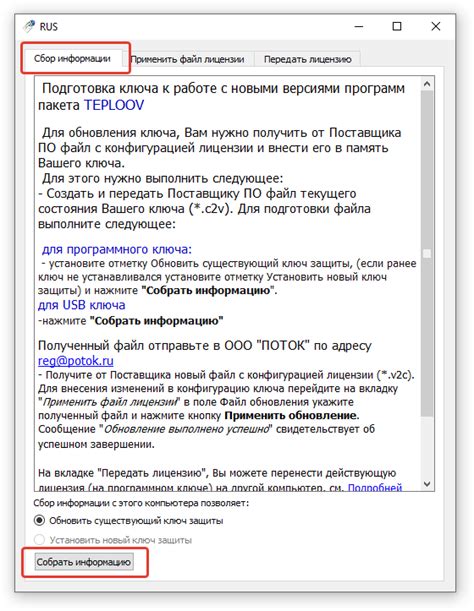
Перед тем, как начать процесс поиска ключа безопасности на роутере D-Link, необходимо приготовиться и убедиться, что у вас есть все необходимое:
1. Доступ к роутеру D-Link. Убедитесь, что вы имеете правильные учетные данные для доступа к настройкам роутера. Обычно это логин и пароль, которые поставляются с роутером или задаются вами в процессе настройки.
2. Устройство, с которого вы будете осуществлять поиск ключа безопасности. Это может быть ноутбук, компьютер, смартфон или планшет.
3. Соединение с сетью роутера D-Link. Убедитесь, что ваше устройство подключено к роутеру посредством Wi-Fi или с помощью сетевого кабеля.
После того как вы убедитесь, что у вас есть все необходимое, можно приступать к поиску ключа безопасности на роутере D-Link.
Пошаговая инструкция по поиску ключа безопасности

Шаг 1: Подключение к роутеру
- Подключите компьютер к роутеру D-Link с помощью Ethernet-кабеля.
- Откройте любой веб-браузер и введите IP-адрес роутера в адресную строку. Обычно адрес состоит из комбинации цифр, таких как 192.168.0.1 или 192.168.1.1. Нажмите Enter, чтобы открыть страницу настроек роутера.
- Если адрес роутера изменен, вы можете найти его на задней панели роутера или в документации.
Шаг 2: Вход в систему роутера
- По умолчанию логин и пароль для входа в систему роутера D-Link указаны на его задней панели или в документации. Введите их в соответствующие поля на странице настроек роутера. Нажмите Enter или кнопку Войти, чтобы войти в систему.
- Если логин и пароль не указаны на роутере и вы их не знаете, возможно, они были изменены. В этом случае вам придется сбросить настройки роутера до заводских настроек, нажав на кнопку сброса на задней панели роутера.
Шаг 3: Поиск ключа безопасности
- После входа в систему роутера найдите вкладку или раздел, связанный с беспроводными настройками.
- В этом разделе вы должны найти параметры безопасности или настройки Wi-Fi. Обычно ключ безопасности называется «Security Key», «WPA Key» или «Passphrase».
- Копируйте ключ безопасности или запишите его на бумаге. Обратите внимание на то, что ключ может быть скрыт, поэтому может понадобиться нажать на соответствующую опцию, чтобы увидеть его целиком.
Теперь вы знаете, как найти ключ безопасности на роутере D-Link. Не забудьте сохранить ключ и использовать его для защиты вашей беспроводной сети от несанкционированного доступа.